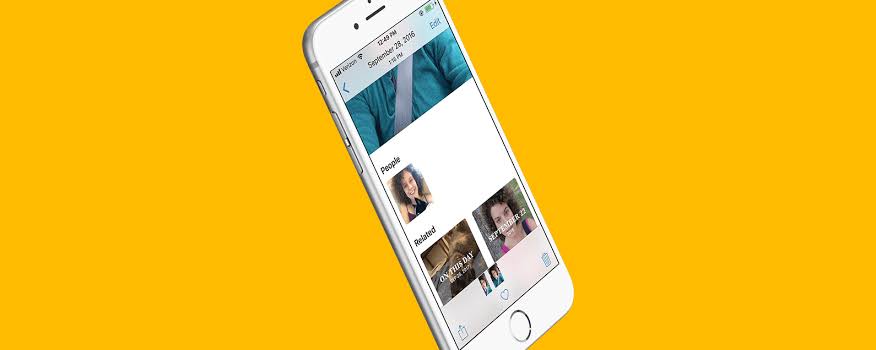
Molte persone sono così felici di possedere un iPhone se non altro, almeno per la bellezza del telefono e anche per la buona fotocamera dotata al suo interno. Tuttavia, ottenere questo non è tutto, ci sono altre cose che devi mettere in atto per divertirti e assicurarti di ottenere ciò che desideri.
Scattare foto sul tuo iPhone non è tutto ciò di cui hai bisogno, devi anche organizzarle e organizzarle per accedervi ogni volta che vuoi. Se hai aggiornato al nuovo iOS 15, ho buone notizie per te. Ora puoi organizzare tutte le tue foto e i tuoi video nell'album. Di seguito è riportato come farlo.
Come aggiungere foto all'album su iPhone in iOS 15
Passo 1: Aprire il foto App sul tuo iPhone e tocca il Scheda Foto dal menu in basso. Ora puoi scegliere tra anni, mesi, giorni e tutte le foto secondo le tue esigenze.
Passo 2: Tocca la foto o il video che desideri aggiungere a un Album. Per aggiungere più file, tocca Seleziona e scegli.
Passo 3: Dopo aver selezionato, tocca l'icona Condividi in basso a sinistra della finestra.
Passo 4: Ora scorri verso il basso e seleziona Aggiungi all'album condiviso or Aggiungi all'album.
Passo 5: toccare Nuovo album oppure seleziona un album esistente in cui desideri aggiungere la foto.
Come creare un nuovo album iOS 15 Photos App su iPhone
Passo 1: Aprire il foto App sul tuo iPhone e tocca la scheda Album dal menu in basso.
Passo 2: Ora tocca il "+" icona in alto a sinistra della finestra
Passo 3: Seleziona il Nuovo album or Nuovo album condiviso secondo il tuo desiderio.
Passo 4: Assegna un nome all'album e tocca Salva.
Passo 5: Quindi seleziona le immagini che desideri nel nuovo album e tocca Fatto.
Come rimuovere foto e video da album esistenti su iPhone in iOS 15
Passo 1: Aprire il foto App > Scheda Album > Album.
Passo 2: Toccare il foto o video vuoi rimuovere. Per rimuovere più file, tocca seleziona e scegli i file.
Passo 3: Quindi tocca il Elimina icona dalla parte inferiore destra dello schermo.
Passo 4: Tocca Rimuovi dall'album per rimuovere il file dall'album.
Questo cancellerà i file dal rotolo e lo rimuoverà anche dall'album.
Come rinominare, riorganizzare ed eliminare album iOS 15 Photos App
Passo 1: Aprire il foto App > Scheda Album e tocca Vedi tutto e di nuovo tocca Modifica dall'angolo in alto a destra dello schermo del tuo iPhone
Passo 2: Qui avrai tre opzioni con cui giocare.
Riorganizzare: Tieni premuto e trascina l'album nella nuova posizione in cui desideri che sia e rilascialo.
Elimina: Tocca l'icona meno rossa, seleziona Elimina album per confermare l'azione
Passo 3: Rubinetto Fatto esistere
È tutto…
Ci auguriamo che questo articolo ti sia stato utile e che tu sia stato in grado di riorganizzare le tue foto e l'album video sul tuo iPhone. In caso di domande, utilizzare la casella dei commenti e non dimenticare di condividere anche questo post.
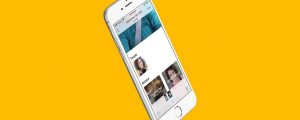





Lascia un Commento